PDF 이미지 추출기 4dots 다운로드 및 사용법 총정리
PDF 이미지 추출기 4dots는 PDF 안의 이미지들을 쉽게 추출하고 다양한 이미지 포맷으로 저장할 수 있는 무료 프로그램입니다. PDF에서 그림 빼는 일이 많은 분(디자이너, 연구자, 인쇄소, 마케팅 담당자 등)에게 유용한 프로그램입니다.
PDF 이미지 추출기 4dots는?
PDF 파일 속에 포함된 이미지들을 추출(빼내기)해서 JPG, PNG 등 다양한 파일로 저장해주는 프로그램입니다.
예를 들어:
- PDF 전자책 안에 있는 사진을 개별 이미지로 저장하고 싶을 때
- 스캔된 문서에서 삽화나 차트를 따로 저장하고 싶을 때
- PDF 포스터에서 로고나 배너 이미지를 추출하고 싶을 때
이 프로그램을 사용하면 버튼 몇 번만으로 이미지들을 꺼낼 수 있습니다.
PDF 이미지 추출기 4dots 다운로드 및 설치방법
아래 링크에서 다운받아 사용할 수 있습니다.
1️⃣ 다운받은 FreePDFImageExtractorSetup 파일을 실행 후 next로 진행합니다.
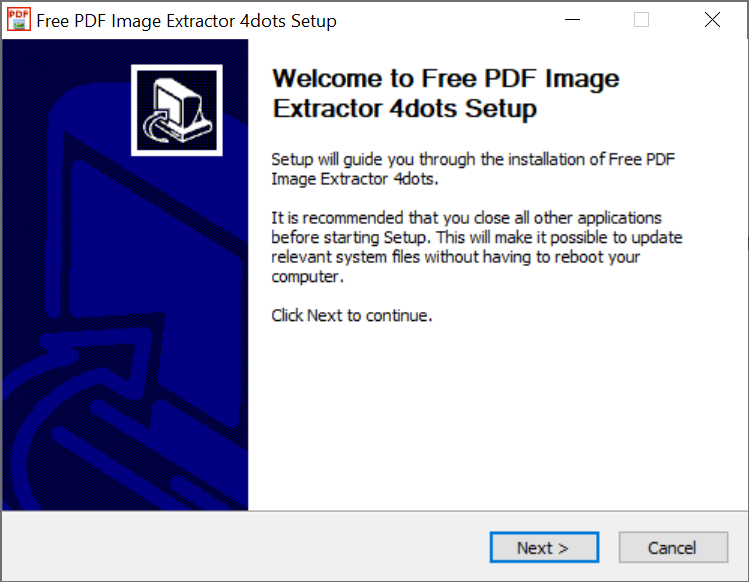
2️⃣ 인스톨을 끝까지 진행합니다.
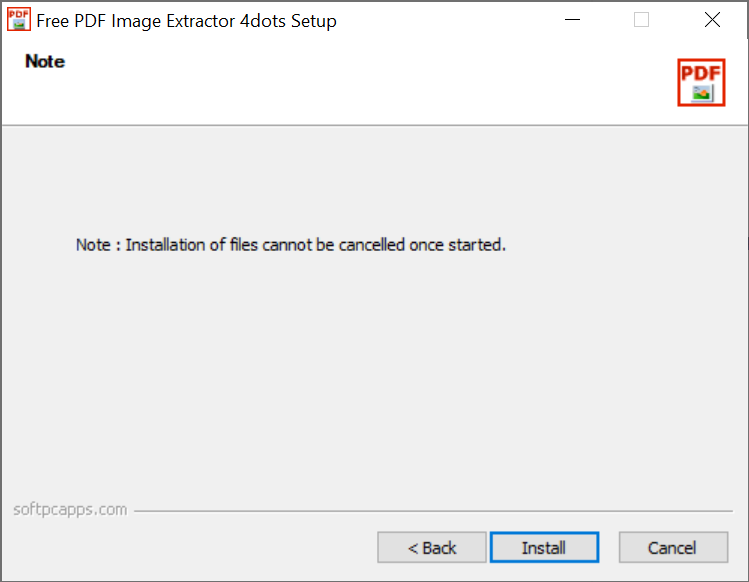
3️⃣ 바탕화면에 PDF 이미지 추출기 4dots 아이콘과 시작메뉴에 아이콘을 생성하면 사용하기 편합니다.
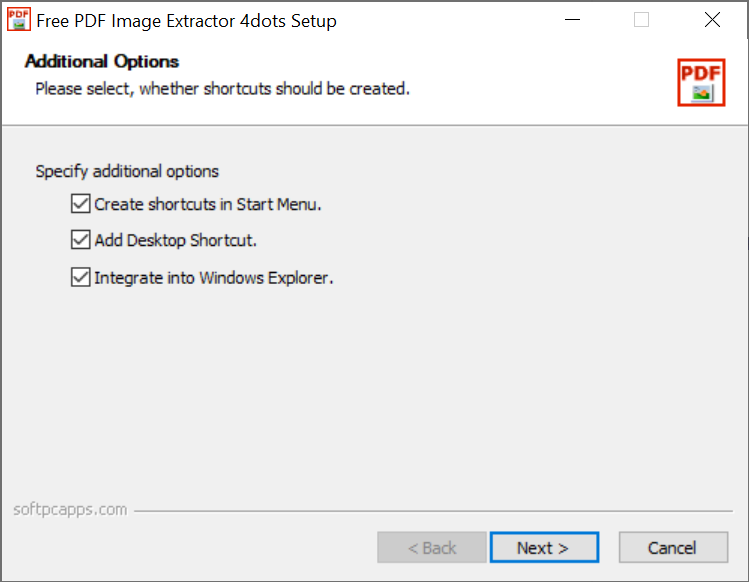
PDF 이미지 추출기 4dots 사용법
1️⃣프로그램 실행
- 바탕화면 아이콘 또는 시작 메뉴에서 "PDF Image Extractor" 실행
2️⃣PDF 파일 불러오기
- 상단 메뉴에서 "Add Files" (파일 추가) 클릭
- 또는 PDF 파일을 드래그해서 프로그램 창에 놓기
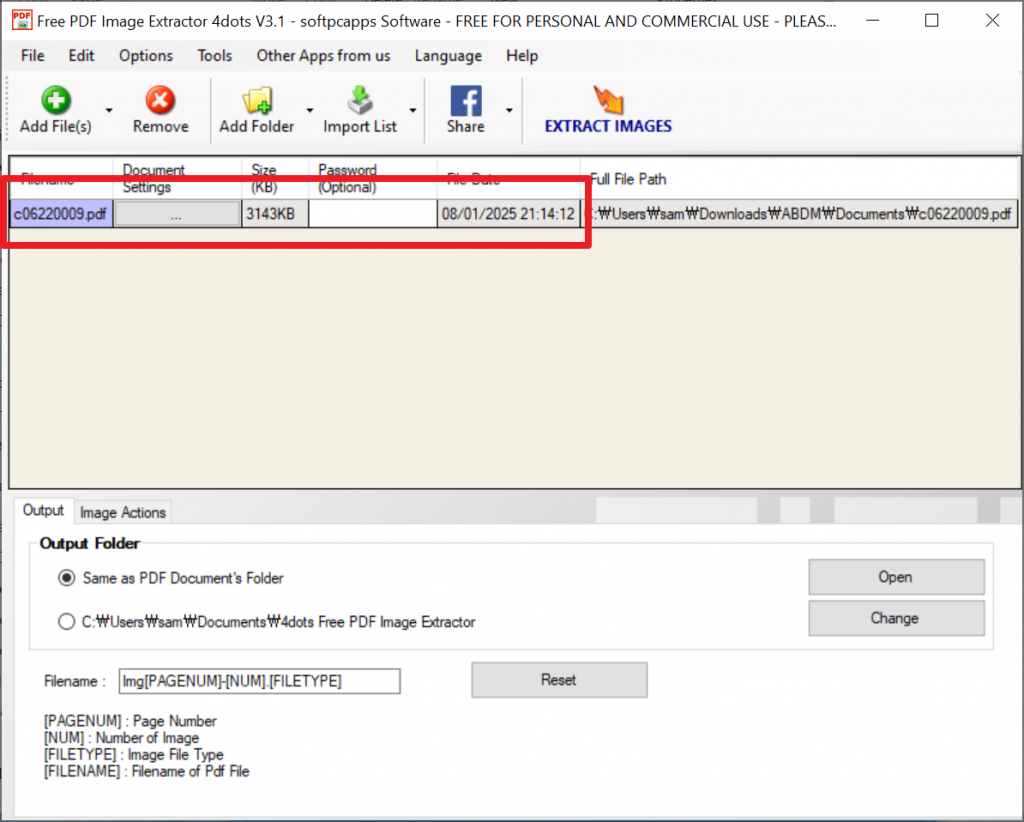
3️⃣ 저장 형식 설정
- 하단에 있는 "Output Format" 메뉴에서 이미지 포맷 선택 (JPG, PNG, BMP 등)
4️⃣저장 폴더 지정
- "Output Folder" 항목에서 이미지가 저장될 위치 지정
5️⃣ 옵션 설정 (선택사항)
- "Options" 또는 "Settings" 메뉴에서
- 이미지 크기 조절
- 파일 이름 규칙 설정
- 색상, 회전, 워터마크 추가 등 설정 가능
6️⃣ 이미지 추출 시작
- 상단 "Extract Images"버튼 클릭
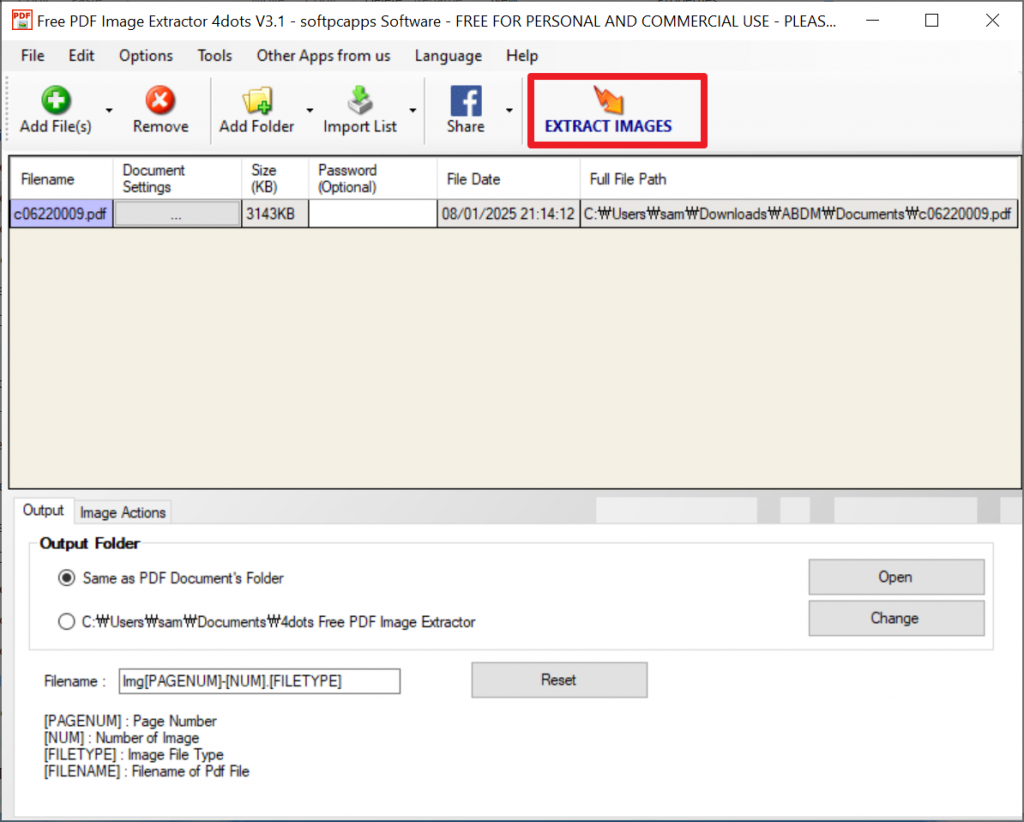
- 잠시 후 이미지 추출 완료 → 지정한 폴더에서 확인 가능
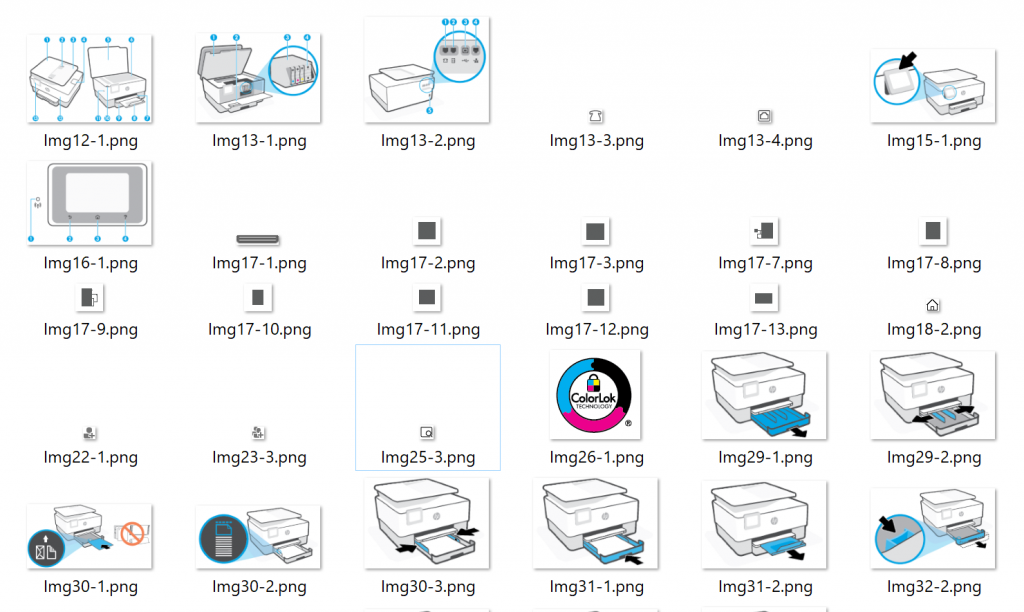
✅ PDF에서 원하는 이미지만 빠르게 추출해서 저장
Free PDF Image Extractor 4dots는 이런 분께 추천합니다
- PDF에서 사진, 삽화, 도표만 빠르게 추출하고 싶은 분
- 복잡한 설정 없이 클릭 몇 번으로 이미지 저장하고 싶은 분
- 여러 PDF 파일을 한 번에 처리하고 싶은 분
- 무거운 PDF 편집 프로그램이 부담스러운 분
간단한 이미지 추출 Free PDF Image Extractor 4dots
요즘은 PDF 안에 자료뿐 아니라 사진, 도표, 삽화까지 포함된 문서가 많죠.
그럴수록 "이미지만 따로 저장하고 싶다"거나,
"특정 페이지만 골라 그림을 꺼내고 싶다"는 상황이 자주 생깁니다.
이럴 때 무겁고 복잡한 편집 프로그램보다, 가볍고 빠른 Free PDF Image Extractor 4dots가 훨씬 효율적입니다.
PDF 파일을 추가하고, 이미지 포맷과 저장 위치만 정한 뒤 버튼 한 번이면 추출 완료!
몇 초 만에 원하는 이미지만 뽑고 싶다면,
지금 바로 Free PDF Image Extractor 4dots를 써보세요.